
現(xiàn)在屏幕錄制已成為學(xué)習(xí)、工作、娛樂中不可或缺的一部分,無論是制作教學(xué)視頻、分享游戲高光時(shí)刻,還是記錄軟件操作教程,高質(zhì)量的屏幕錄制都至關(guān)重要。那么Windows 11怎么錄屏呢?接下來就給大家分享幾個(gè)簡(jiǎn)單高效的錄屏方法。

錄屏方法1:Xbox Game Bar
Xbox Game Bar是Windows 10/11操作系統(tǒng)中的一個(gè)內(nèi)置應(yīng)用程序,專為游戲玩家設(shè)計(jì),提供了多種有用的工具和功能,旨在提升玩家的游戲體驗(yàn)。
按下鍵盤上的“Windows”鍵 + “G”即可激活Xbox Game Bar,點(diǎn)擊“捕獲”選項(xiàng)卡,然后選擇“截圖”或“錄制”按鈕進(jìn)行操作,錄制或截圖完成后,玩家可以在Xbox Game Bar的相應(yīng)選項(xiàng)卡中查看和管理這些文件。
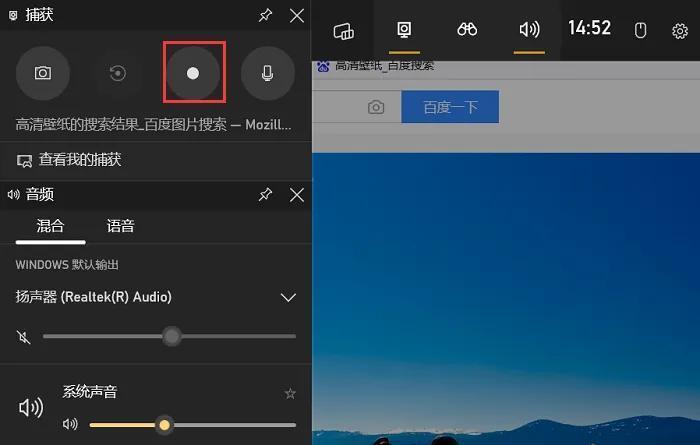
錄屏方法2:嗨格式錄屏大師
嗨格式錄屏大師以其強(qiáng)大的功能、高清的錄制質(zhì)量以及簡(jiǎn)單易用的界面贏得了眾多用戶的青睞。它支持全屏錄制、區(qū)域錄制、游戲錄制、攝像頭錄制等多種模式,并內(nèi)置視頻編輯器,方便后期剪輯。
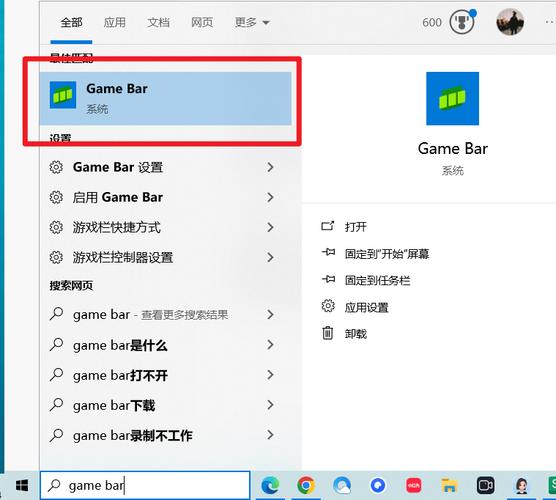
打開軟件根據(jù)需求選擇“全屏錄制”、“區(qū)域錄制”等模式。
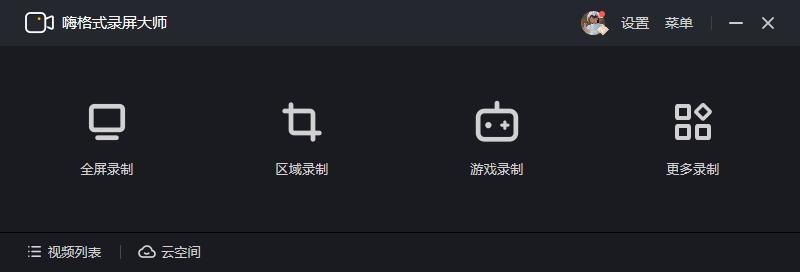
調(diào)整視頻格式、清晰度、幀率等參數(shù),確保錄制質(zhì)量。
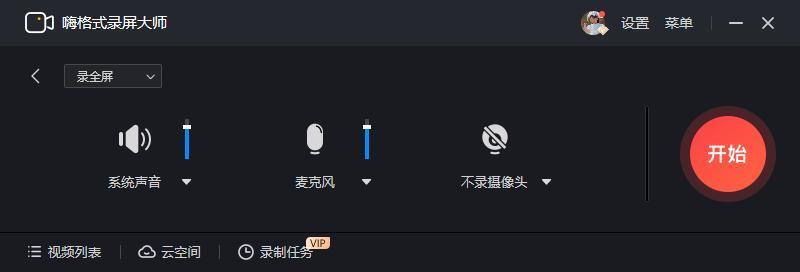
點(diǎn)擊“REC”按鈕開始錄制,錄制過程中可隨時(shí)暫停或繼續(xù)。
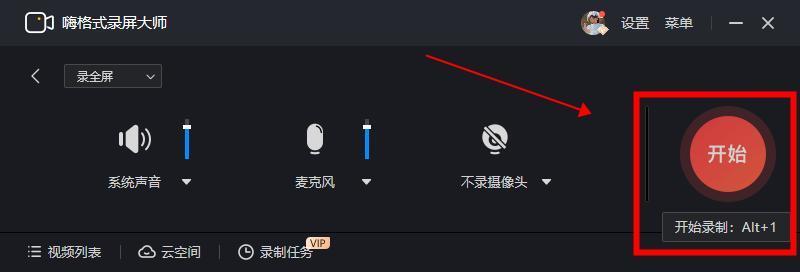
錄制完成后,點(diǎn)擊停止按鈕,選擇保存路徑并命名文件,完成錄制。
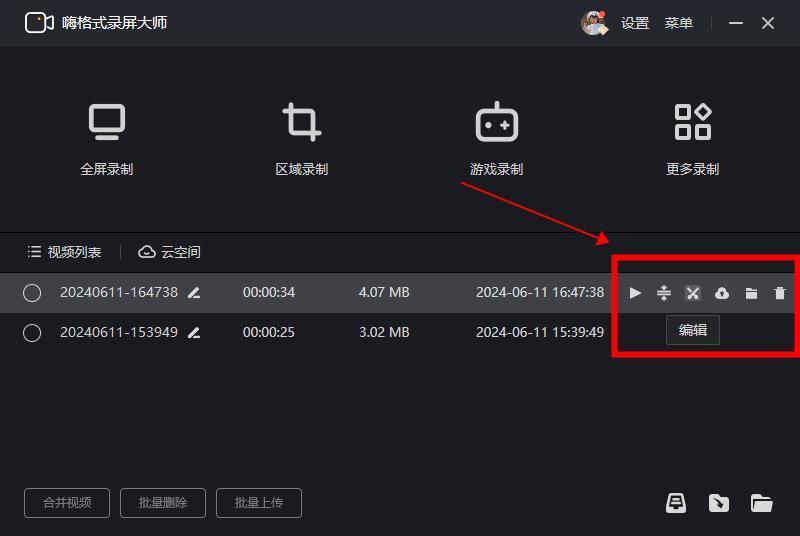
錄屏方法3:野蔥錄屏大師
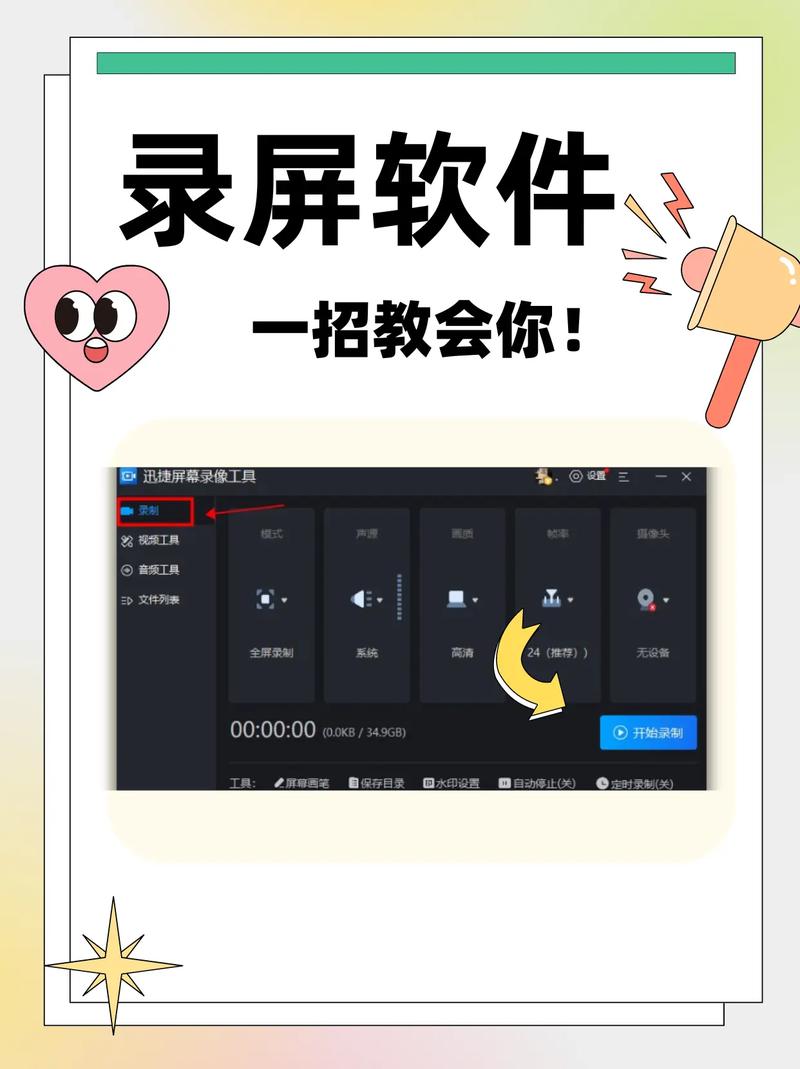
野蔥錄屏大師將錄屏與云端存儲(chǔ)完美結(jié)合,無需擔(dān)心本地存儲(chǔ)空間不足,錄制完成后即可快速分享至社交媒體或團(tuán)隊(duì)協(xié)作平臺(tái)。同時(shí),它也支持多種錄制模式和高清畫質(zhì)。
啟動(dòng)軟件,選擇“屏幕錄制”或“攝像頭錄制”等模式,根據(jù)需求調(diào)整錄制區(qū)域、音頻來源等設(shè)置。
點(diǎn)擊“開始錄制”按鈕,錄制過程中可實(shí)時(shí)預(yù)覽,錄制完成后,視頻自動(dòng)上傳至云端,可直接分享鏈接或下載至本地。
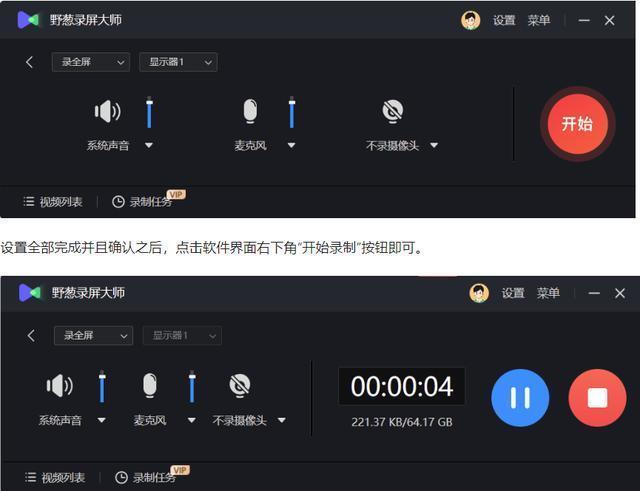
錄屏方法4:OBS Studio
OBS Studio是一款完全免費(fèi)的開源軟件,以其高度的可定制性和強(qiáng)大的功能聞名。它不僅適用于游戲直播,也是專業(yè)級(jí)屏幕錄制的理想選擇。
從OBS官網(wǎng)下載最新版本,安裝后打開,在“場(chǎng)景”中創(chuàng)建新場(chǎng)景,并在“來源”中添加屏幕捕獲、攝像頭等,在“設(shè)置”中調(diào)整視頻、音頻、輸出等參數(shù)。
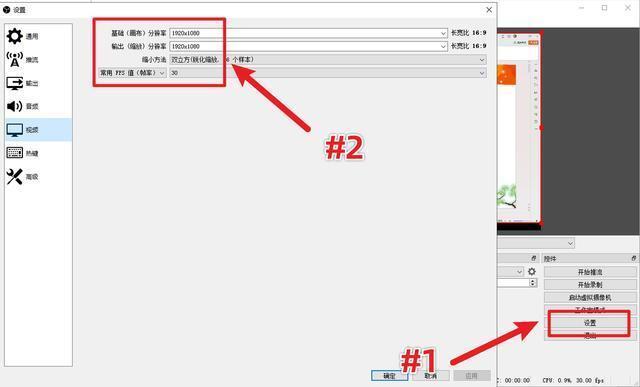
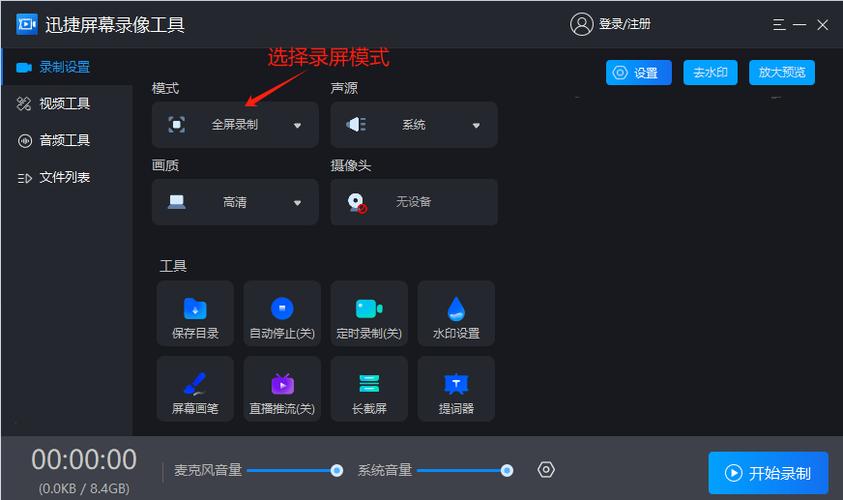
點(diǎn)擊“開始錄制”按鈕,錄制完成后點(diǎn)擊“停止錄制”,錄制結(jié)束后,在“文件”菜單中找到錄制的視頻文件,進(jìn)行后續(xù)處理。
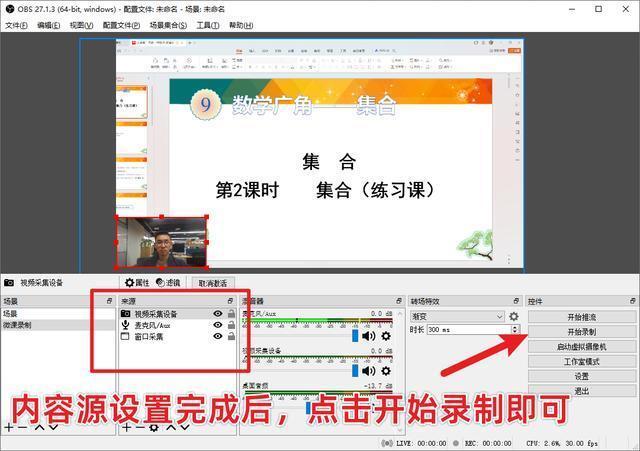
錄屏方法5:NirSoft NirCmd
雖然NirCmd并非專門的錄屏軟件,但它通過命令行操作,可以實(shí)現(xiàn)包括屏幕截圖、錄音在內(nèi)的多種功能,對(duì)于熟悉命令行的用戶來說,是一個(gè)小巧而強(qiáng)大的工具。
從NirSoft官網(wǎng)下載NirCmd,解壓后找到可執(zhí)行文件。查閱NirCmd文檔,了解如何使用其命令進(jìn)行屏幕錄制(注意:NirCmd直接錄屏功能有限,更多用于輔助操作),在命令行窗口中,輸入相應(yīng)的命令來執(zhí)行錄屏操作。
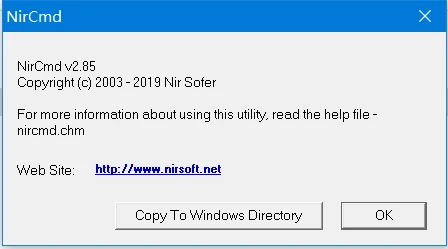
以上幾款錄屏工具各有千秋,無論是游戲玩家的Xbox Game Bar、專業(yè)的嗨格式錄屏大師、野蔥錄屏大師,還是開源免費(fèi)的OBS Studio,都能為Windows 11用戶提供便捷、高效的錄屏體驗(yàn)。選擇適合自己的工具,讓你的錄屏之路更加順暢!